win10流媒体怎么打开 Win10如何开启流媒体功能
win10流媒体怎么打开,Win10作为微软最新的操作系统版本,拥有众多强大的功能,其中包括了流媒体功能,流媒体功能可以让我们轻松地观看在线视频、电影等内容,为我们的娱乐生活增添了无限乐趣。有些用户可能对如何打开和开启Win10的流媒体功能感到困惑。不用担心本文将为大家详细介绍Win10如何打开和开启流媒体功能,让我们一起来探索吧!
解决方法:
1.在Windows10桌面,右键点击开始按钮,在弹出菜单中选择“运行”菜单项
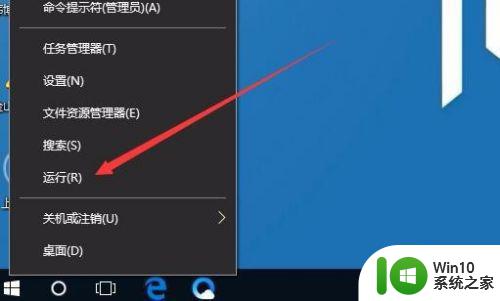 2.在打开的运行窗口中输入gpedit.msc,然后点击确定按钮
2.在打开的运行窗口中输入gpedit.msc,然后点击确定按钮
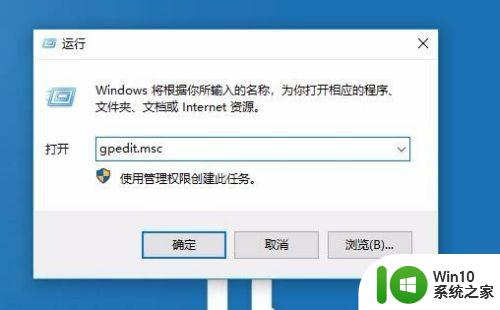 3.这时会打开本地组策略编辑器窗口,依次点击“计算机配置/管理模板/Windows组件/Windows Media Player”菜单项
3.这时会打开本地组策略编辑器窗口,依次点击“计算机配置/管理模板/Windows组件/Windows Media Player”菜单项
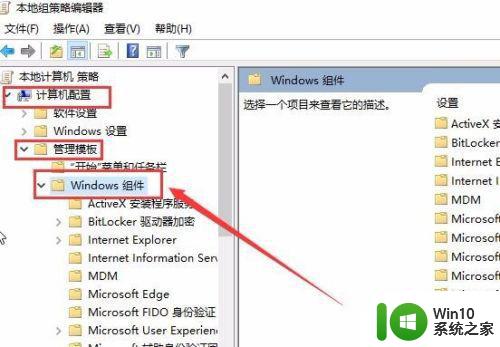 4.在右侧窗口中找到“阻止媒体共享”设置项,同时双击该设置项。
4.在右侧窗口中找到“阻止媒体共享”设置项,同时双击该设置项。
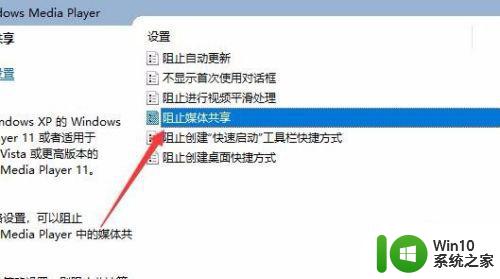 5.在打开的“阻止媒体共享”设置窗口中,我们选择“未配置”或是“已禁用”项。最后点击确定按钮。
5.在打开的“阻止媒体共享”设置窗口中,我们选择“未配置”或是“已禁用”项。最后点击确定按钮。
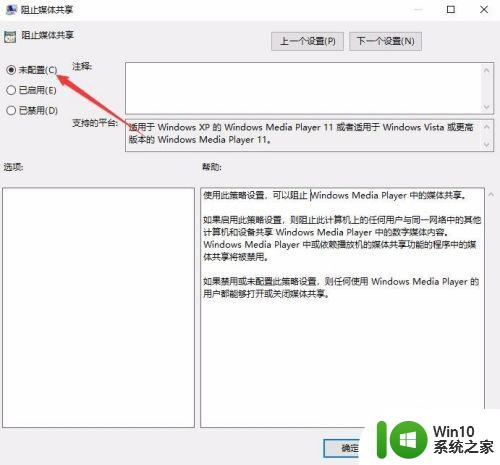 6.接下来回到Windows10桌面,依次点击“开始/Windows系统/控制面板”菜单项
6.接下来回到Windows10桌面,依次点击“开始/Windows系统/控制面板”菜单项
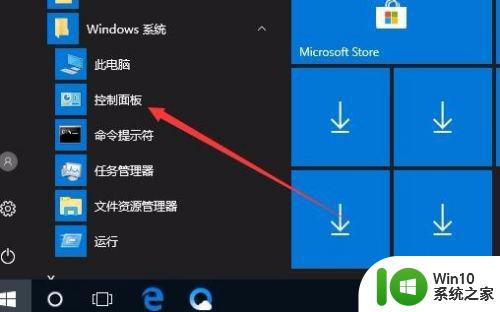 7.在打开的控制面板窗口中,在右上角搜索框中输入“媒体流”。然后点击搜索按钮,在下面的搜索结果中点击“媒体流选项”快捷链接。
7.在打开的控制面板窗口中,在右上角搜索框中输入“媒体流”。然后点击搜索按钮,在下面的搜索结果中点击“媒体流选项”快捷链接。
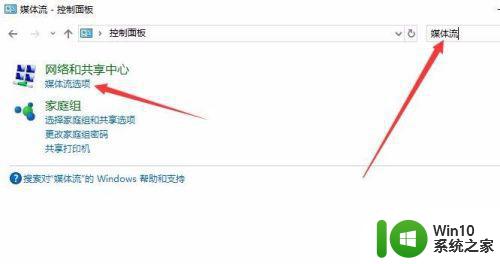 8.在打开的“为计算机和设备选择媒体流选项”窗口中,点击“启用媒体流”按钮。
8.在打开的“为计算机和设备选择媒体流选项”窗口中,点击“启用媒体流”按钮。
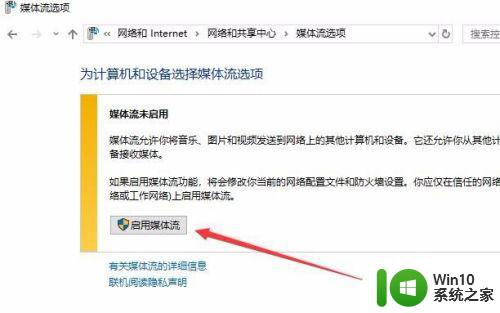 9.这时就可以看到启用媒体流的窗口了,最后点击确定按钮就可以了。
9.这时就可以看到启用媒体流的窗口了,最后点击确定按钮就可以了。
以上就是如何打开win10流媒体的所有内容,如果您遇到这种情况,不妨尝试按照小编提供的方法解决,希望对大家有所帮助。
win10流媒体怎么打开 Win10如何开启流媒体功能相关教程
- win10媒体流功能的使用方法 win10如何使用媒体流
- win10流媒体共享设置位置在哪儿 如何彻底关闭win10的流媒体共享功能
- win10媒体功能无法开启的解决方法 win10媒体功能不能打开怎么办
- win10电脑无法启动媒体流的解决方法 win10电脑无法启动媒体流黑屏怎么办
- win10流媒体启动失败怎么解决 win7流媒体播放失败的解决方法
- win10禁止媒体共享功能的方法 win10如何关闭媒体共享功能
- win10系统禁用媒体共享功能的方法 win10系统如何关闭媒体共享功能
- win10打开uac功能的具体方法 win10如何开启uac功能
- win10没有立体声混音怎么解决 win10如何开启立体声混音功能
- 电脑win10家庭版显示安全删除硬件并弹出媒体处理方法 电脑win10家庭版如何安全删除硬件并弹出媒体
- win10开启高性能的具体方法 win10如何打开高性能模式
- win10怎么打开系统字体库 win10字体文件夹如何打开
- 《极品飞车13:变速》win10无法启动解决方法 极品飞车13变速win10闪退解决方法
- win10桌面图标设置没有权限访问如何处理 Win10桌面图标权限访问被拒绝怎么办
- win10打不开应用商店一直转圈修复方法 win10应用商店打不开怎么办
- win10错误代码0xc0000098开不了机修复方法 win10系统启动错误代码0xc0000098怎么办
win10系统教程推荐
- 1 win10桌面图标设置没有权限访问如何处理 Win10桌面图标权限访问被拒绝怎么办
- 2 win10关闭个人信息收集的最佳方法 如何在win10中关闭个人信息收集
- 3 英雄联盟win10无法初始化图像设备怎么办 英雄联盟win10启动黑屏怎么解决
- 4 win10需要来自system权限才能删除解决方法 Win10删除文件需要管理员权限解决方法
- 5 win10电脑查看激活密码的快捷方法 win10电脑激活密码查看方法
- 6 win10平板模式怎么切换电脑模式快捷键 win10平板模式如何切换至电脑模式
- 7 win10 usb无法识别鼠标无法操作如何修复 Win10 USB接口无法识别鼠标怎么办
- 8 笔记本电脑win10更新后开机黑屏很久才有画面如何修复 win10更新后笔记本电脑开机黑屏怎么办
- 9 电脑w10设备管理器里没有蓝牙怎么办 电脑w10蓝牙设备管理器找不到
- 10 win10系统此电脑中的文件夹怎么删除 win10系统如何删除文件夹
win10系统推荐
- 1 系统之家ghost win10 32位经典装机版下载v2023.04
- 2 宏碁笔记本ghost win10 64位官方免激活版v2023.04
- 3 雨林木风ghost win10 64位镜像快速版v2023.04
- 4 深度技术ghost win10 64位旗舰免激活版v2023.03
- 5 系统之家ghost win10 64位稳定正式版v2023.03
- 6 深度技术ghost win10 64位专业破解版v2023.03
- 7 电脑公司win10官方免激活版64位v2023.03
- 8 电脑公司ghost win10 64位正式优化版v2023.03
- 9 华硕笔记本ghost win10 32位家庭版正版v2023.03
- 10 雨林木风ghost win10 64位旗舰安全版下载v2023.03